플레이그라운드ai Playgroud AI
Playgroud AI로 이미지 생성하기
플레이그라운드 AI는 2022년 1월 출시된 인공지능 기반 이미지 생성 플랫폼이다. 텍스트 프롬프트를 입력하면 AI가 해당 텍스트를 기반으로 이미지를 생성한다. 플레이그라운드 AI는 누구나 쉽게 사용할 수 있도록 설계되었으며, 다양한 기능을 제공한다.
특징
- 무료로 매일 100장의 이미지를 만들 수 있다.
- 커뮤니티 피드를 활용하여 사용된 프롬프트 복사 및 편집하여 이미지 생성이 가능하다.
- 필터가 다양하다.
- 이미지 생성 시 반영하고 싶지 않은 단어를 제외하는 기능이 있다.
- 한번에 최대 4장의 이미지 생성한다.
- 영어로 입력해야 한다.
- 제작한 이미지는 상업적으로 사용 가능
플레이그라운드 AI 시작하기
1. 로그인
▶검색창에서 '플레이그라운드 AI' 검색 후 공식 웹사이트에 접속 - 'Get Started' 클릭 - 구글 계정으로 로그인 - 이용약관에 동의
→ 계정이 생성되어 로그인된다.

2. 레이아웃 살펴보기
플레이그라운드 AI 창의 레이아웃을 살펴보면
가운데 부분은 Canvas 또는 Board 창 중에서 선택된 창이 나타나 이미지 생성 및 편집할 수 있는 영역이다.
가운데를 기준으로 양쪽으로 메뉴들이 있다.
각 메뉴들을 살펴보면


왼쪽 메뉴
Board와 Canvas
- 이미지 생성은 Board 와 Canvas에서 하게 된다.
Filter
- 다양한 그림 스타일 선택 가능
Prompt
- 원하는 이미지의 텍스트 입력
- 영어로 입력, 키워드로도 가능, 최대한 자세하게 설명하도록 한다. 커뮤니티 피드의 프롬프트 활용도 방법!
Expand Prompt
- 프롬프트를 짧게 입력했을 때 그 내용을 확장시켜 주는 기능
- 필요한 명령어를 더 풍부하고 자세하게 만들어줘 새로운 이미지를 얻을 수 있다.
Exclude from Image
- 원하지 않는 것을 이미지에서 제외하는 기능
- 생성된 이미지에서 제거하고 싶은 부분을 넣으며 수정할 수 있다.
Image to Image
- 이미지나 그림을 첨부하여 소스 제공하여 이미지 생성할 수 있다.
- 하단의 Image Strength를 통해 기존 이미지 반영 정도를 설정한다.
- 이미지 넣고 Generate 누르면 살짝 변형된 이미지 생성된다.
Control Traits
- 포즈, 가장자리와 같은 생성되는 이미지의 특성을 제어하는 기능
오른쪽 메뉴
Communuty Feed
- 다른 사람들이 만들어 공유한 작품을 볼 수 있다.
Model
- AI 모델 선택하기
→ 플레이그라운드 AI에 탑재되어 있는 이미지 생성 AI 모델을 선택할 수 있다.
→ Playground v2.5, Playground v2, stable diffusion XL
- 기본으로 스테이블 디퓨전 XL 이 선택되어 있다.
Image Dimensins: 이미지 크기 선택
- 이미지 크기 선택
- 플레이그라운드 AI에서 이미지 모델들이 학습한 사이즈는 512x512이다.
Prompt Guidance
- 값이 클수록 Prompt에 충실한 결과가 나온다.
Speed & Quality
- 값이 클수록 퀄리티와 디테일이 높아져 고품질이 나온다.
Refinement
- 이미지의 품질과 질감을 높을수록 향상된다.
Seed
- 그림의 고유번호
샘플러
- 이미지 생성과정에서 각각 다른 학습을 한 모델을 선택할 수 있다.
Number of Images
- 생성 이미지 개수 무료의 경우 최대 4개 가능
3. 이미지 생성하기
Board
▶왼쪽 상단에서 Board 선택 - 프롬프트로 ' 3D 렌더링, 아기 앵무새, 사랑스러운 큰 눈, 나비가 있는 정원, 무성한 녹지, 기발하고 부드러운, 마법, 요정 가루'를 영어로 변환하여 입력 - 하단의 Generate 클릭
→ 3D rendering, baby parrot, adorable big eyes, garden with butterflies, lush greenery, whimsical and soft, magical, fairy dust

1 이번에는
위의 프롬프트에서 앵무새가 아닌 고양이로 프롬프트를 살짝 변경한 후
Image to Image - 이미지 업로드, Image Strength를 높이고,
Prompt Guidance를 높여 생성하였다.
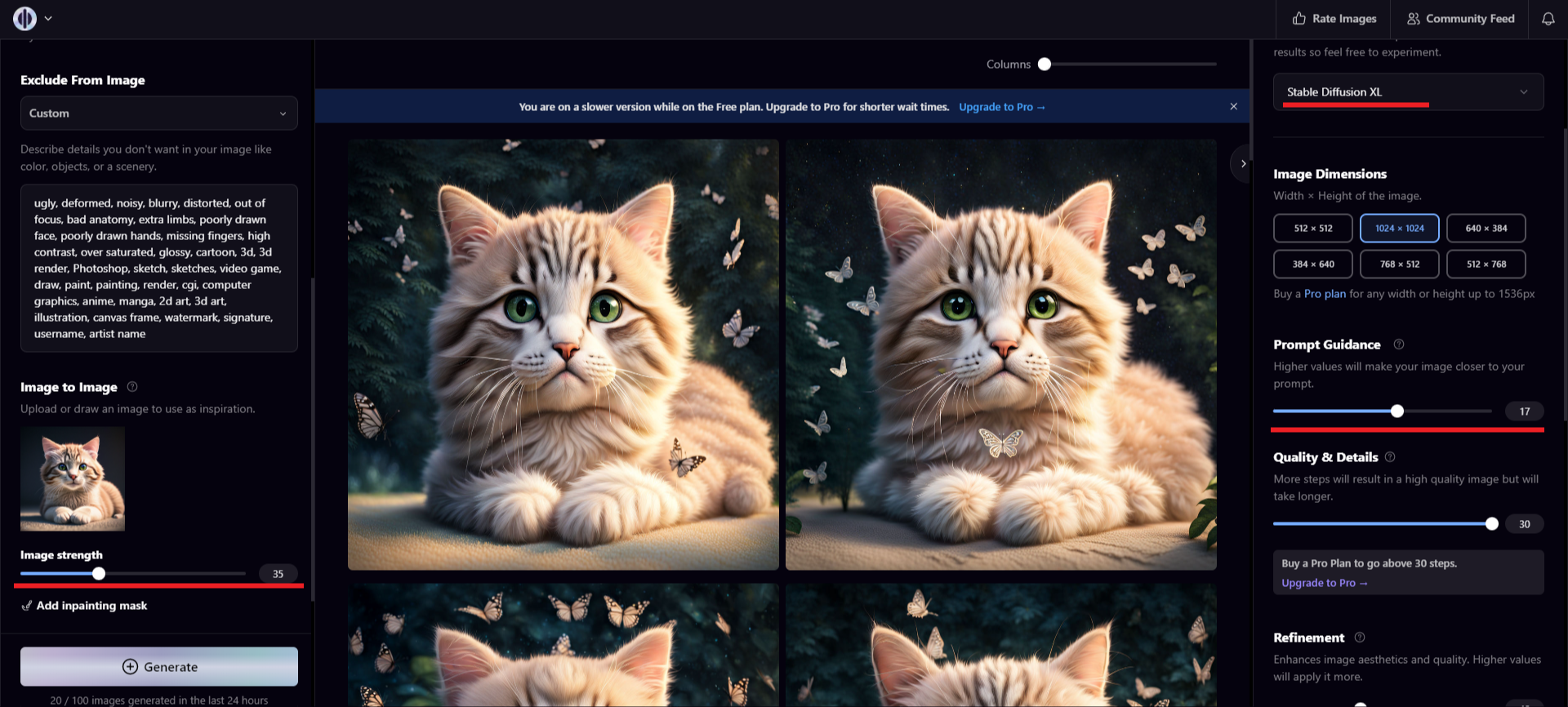
2 위와 동일한 프롬프트, 동일한 업로드된 이미지에서
Image to Image에서 Image Strength를 낮추고,
Model을 Playground v2.5로 하여 생성하였다.
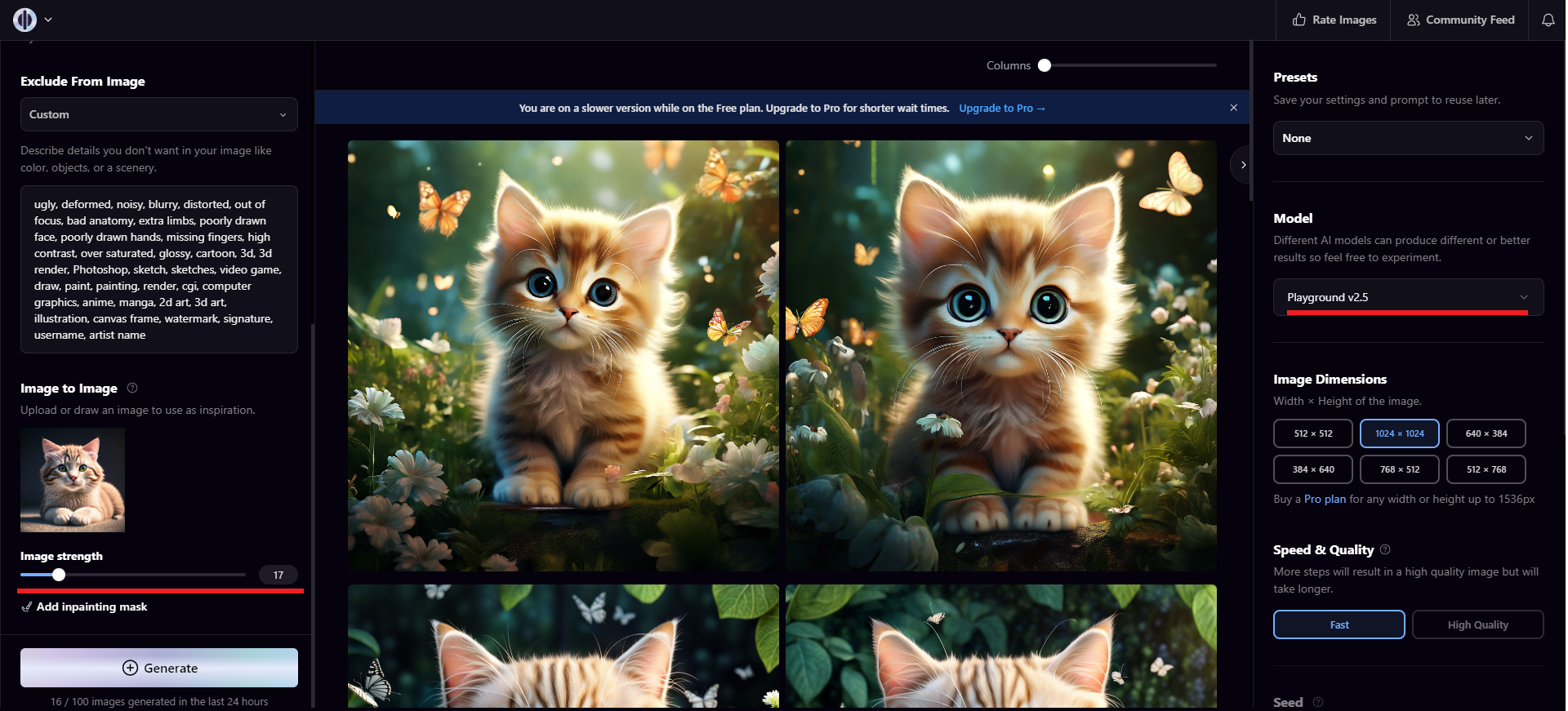
→ 1과 2가 다른 느낌의 이미지가 생성되었다.
Canvas
▶왼쪽 상단에서 Canvas 선택 - 가운데 화면 아래에 영어로 프롬프트 입력 - Generate 클릭
→ 네모칸은 옆으로 이동 가능하다.
→ 생성된 이미지 옆에 새로운 캔버스가 생긴다. 여기서 하단의 'Generate' 클릭하여 다시 생성할 수 있다.
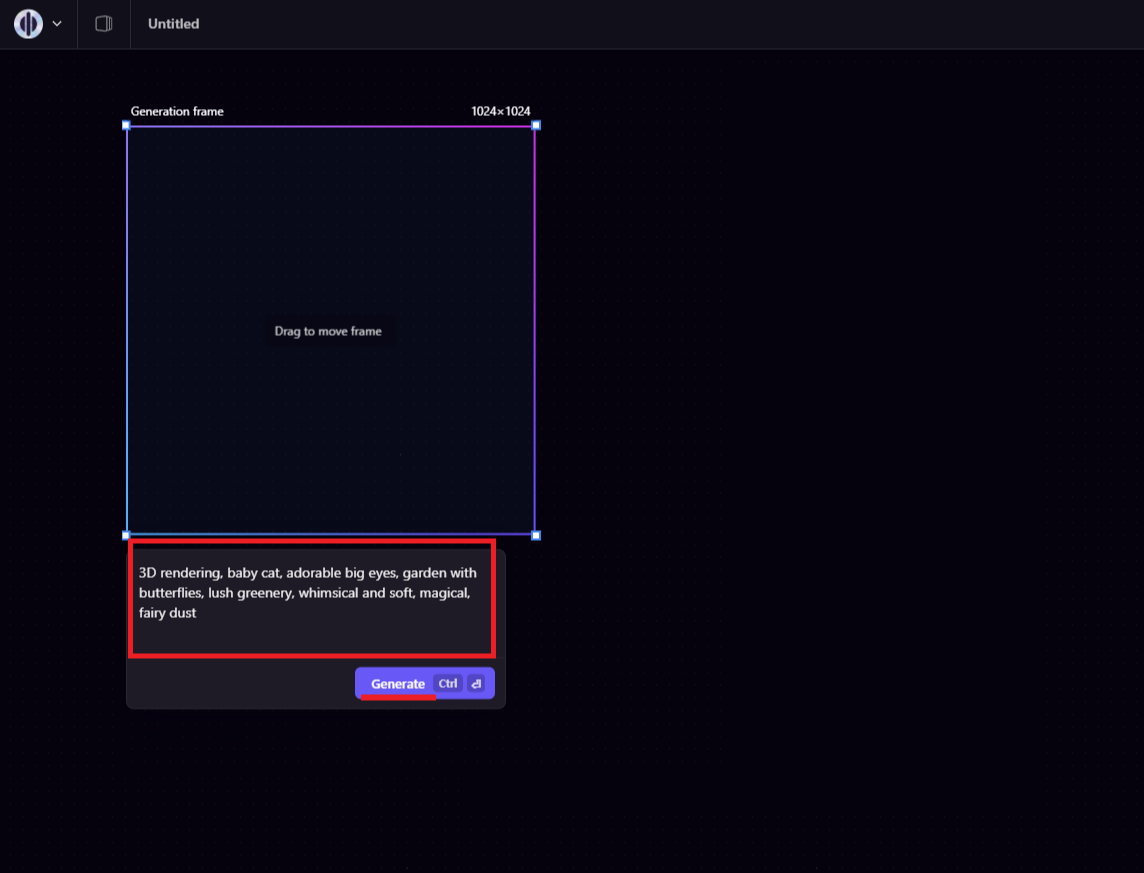

▶ 생성된 이미지의 오른쪽의 네모칸을 옆으로 이동하여 생성된 이미지 위로 올려놓으면Generate'가 'Outpaint'로 변경된다. - 'Outpaint' 누르면 이어진 이미지가 만들어진다.


▶ 마음에 안 들면 하단의 Inpaint 클릭 --> 다시 생성해 준다.
- 생성된 이미지에 마우스를 올려놓고 오른쪽 마우스를 하면 여러 가지 편집 기능이 있고 이미지를 다운로드할 수 있다.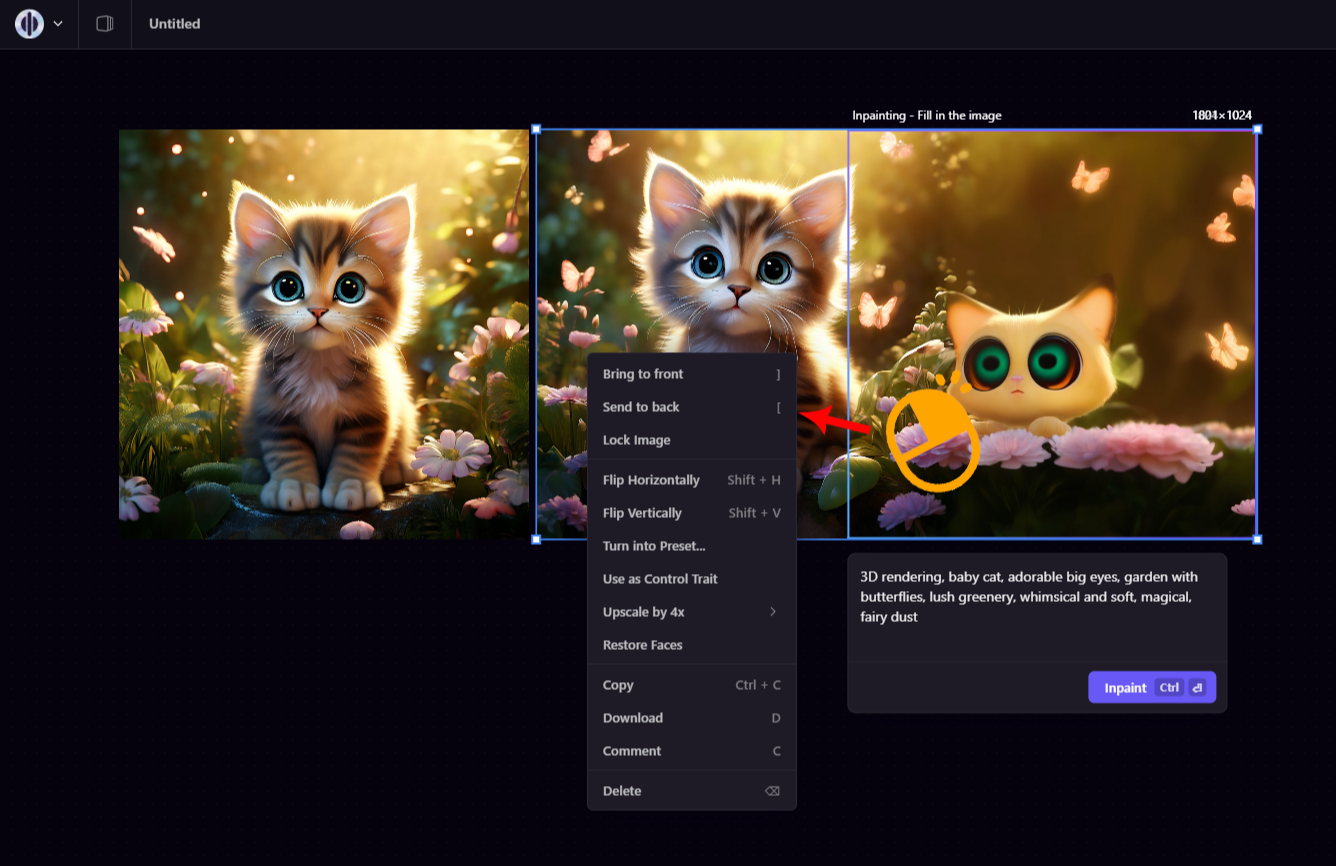
다운로드한 이미지

너무 자연스럽게 확장된 귀여운 이미지가 만들어졌다.
- 플레이그라운드 AI 왼쪽 상단의 ∨ 클릭하여 이동한다.
→ 프로필 - 내가 만든 이미지가 저장되어 있다.
→ Communuty Feed - Communuty Feed로 이동
→ Create On Board - 이미지 생성창인 Board로 이동
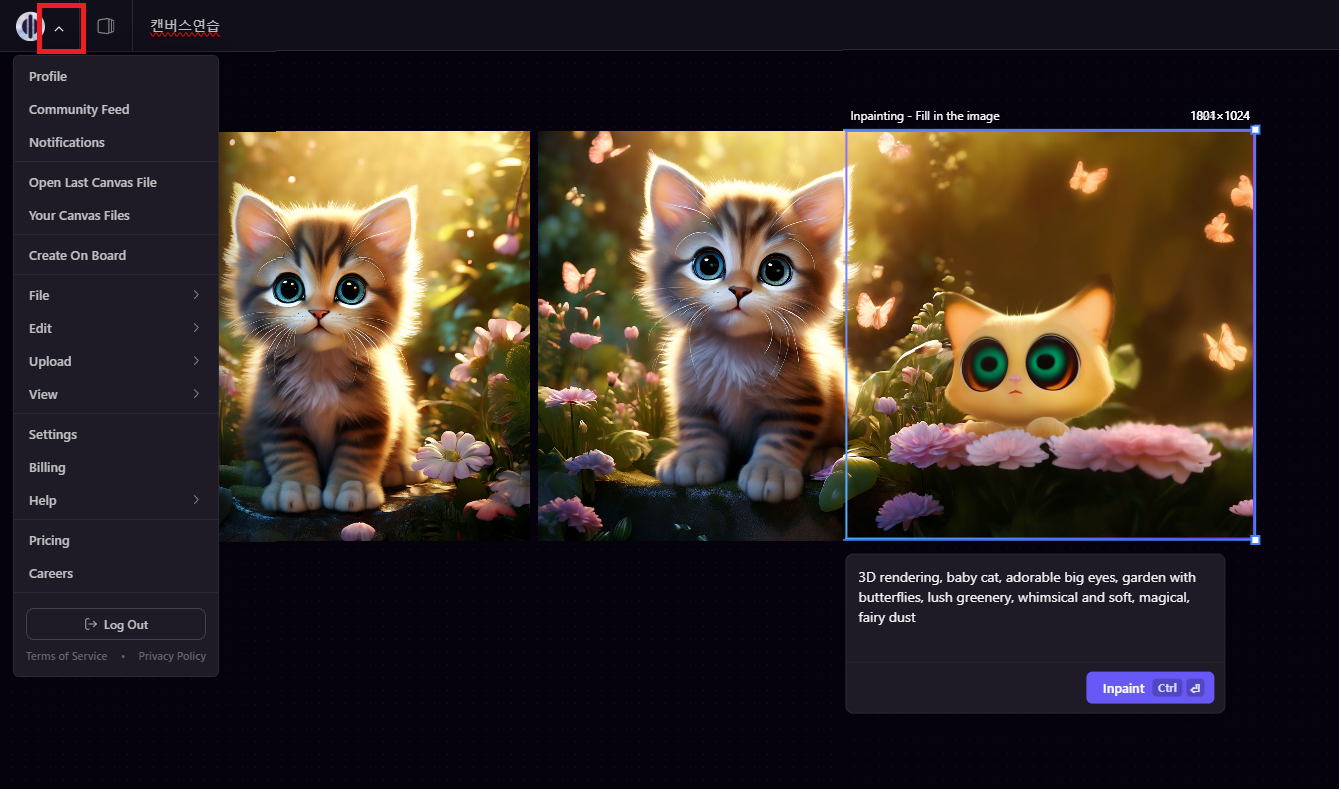
4. Communuty Feed 활용하여 그림 생성하기
- 커뮤니티 피드에서 다른 사람들이 만들어 공유한 작품을 볼 수 있다.
- 장르별로 다양한 이미지를 볼 수 있다.
- 마음에 드는 작품 위에 마우스를 올려놓으면 사용한 프롬프트가 보인다.
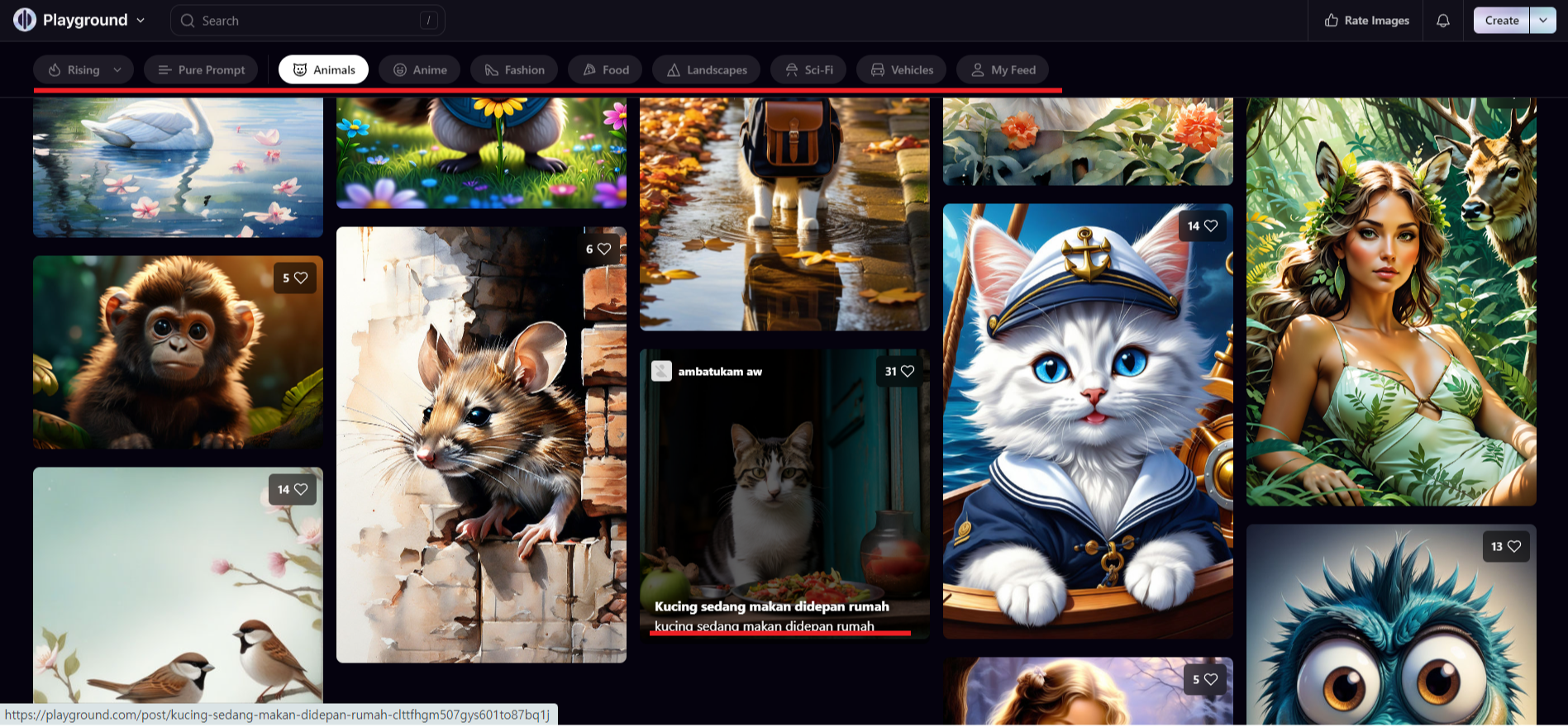
▶ 마음에 드는 이미지 선택
→ 'Copy Prompt', 'Remix', 'Edit' 버튼을 활용할 수 있다.
→ 같은 명령어를 사용하여도 다른 이미지가 생성된다.
→ 명령어나 설정을 일부 바꿔서 사용할 수 있다.
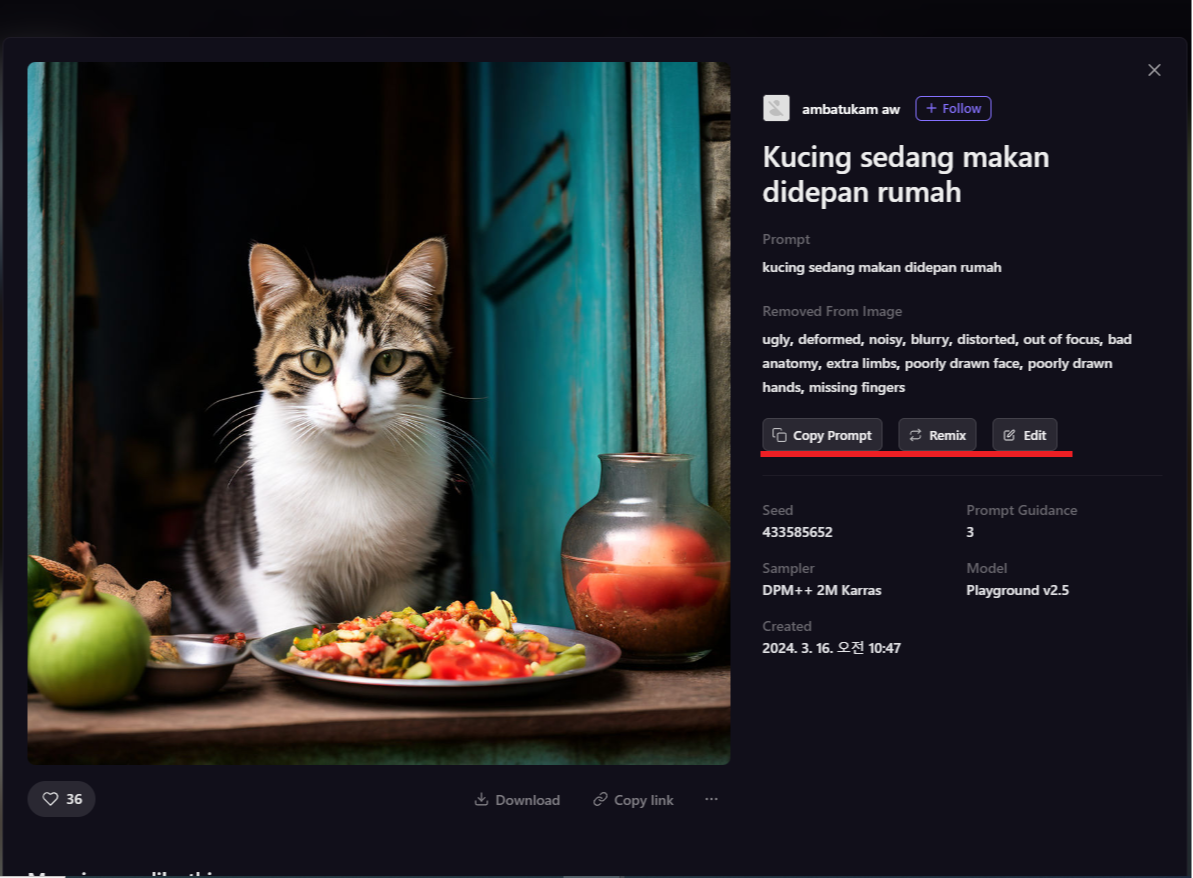
플레이그라운드 AI를 사용해 보니 무료로 사용하기에 높은 퀄리티와 쉬운 생성 방법, 커뮤니티 피드를 활용한 팁 등 활용도가 높은 강력한 도구이다.